
Zajímají vás nejzajímavější novinky SOLIDWORKS 2021. Připravili jsme pro vás velký přehled vybraných novinek, které usnadní práci v SOLIDWORKSu. Pojďme se společně podívat, co je nového.
Obecně lze novinky rozdělit do těchto kategorií:
- výkon,
- sestavy,
- výkresy a detailování,
- díly, plechy a svařence,
- uživatelské rozhraní,
- eDrawings.
Výkon
Efektivní práce v SOLIDWORKSu souvisí s vysokým výpočetním výkonem. Vývojové oddělení SOLIDWORKSu výkon neustále optimalizuje. Výkon je velmi důležitý pro práci s velkými sestavami, detailování a tvorbu výkresů, simulace, analýzy proudění kapalin, plynů, vstřikování plastů a vizualizace a celou řadu dalších produktů. V čem SOLIDWORKS zvýšil výkon a kde ho využijete se dozvíte v příspěvku SOLIDWORKS 2021 výrazně posílil výkon.
Sestavy
Automatické vyřešení zjednodušených součástí
U sestav otevřených ve zjednodušeném režimu se součásti a podsestavy na nejvyšší úrovni automaticky vyřeší při kliknutí na rozbalovací šipku ve FeatureManageru. Součásti podsestavy se automaticky vyřeší po rozbalení.
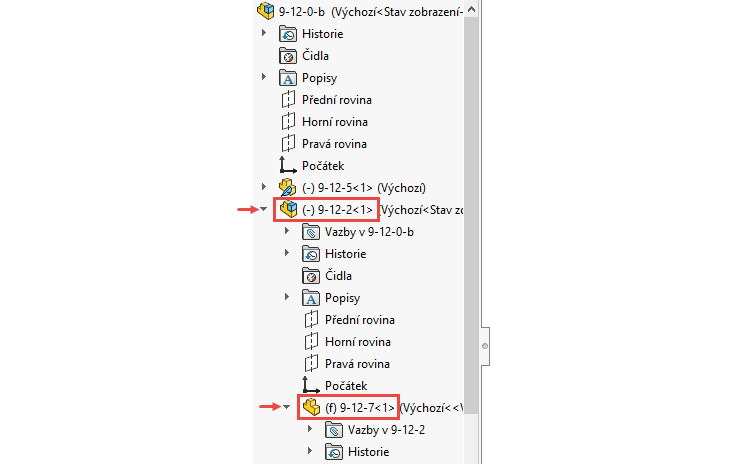
Uložení zjednodušeného modelu jako konfigurace (Defeature)
Při použití funkce Defeature (menu Nástroje → Defeature) je nová možnost uložit zjednodušenou sestavu jako novou konfiguraci.
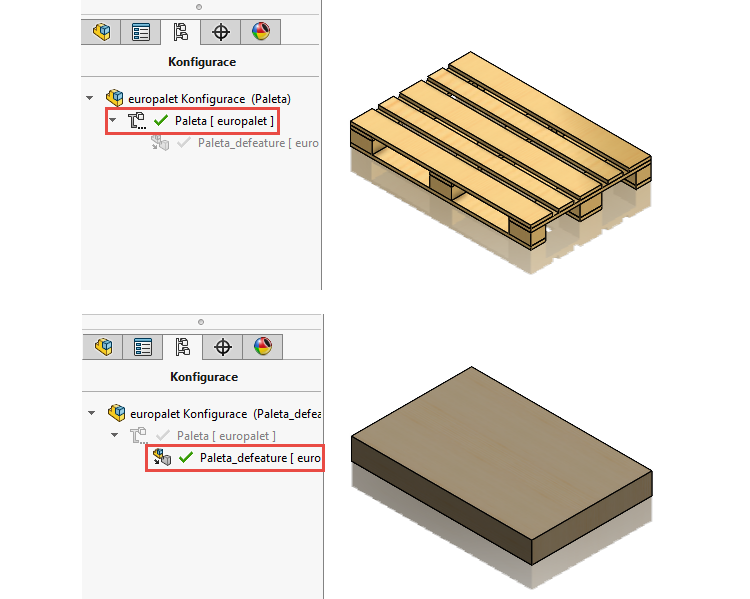
Drážky s volným omezením
Nově u drážek s volným omezením můžeme uzamknout rotaci dílu v drážce.

Výše uvedené tři novinky pro sestavy jsou detailněji popsány v příspěvku SOLIDWORKS 2021: Představujeme novinky v sestavách #1.
Export kontroly přesahů včetně obrázků do tabulky Excel
Výsledek kontroly přesahů si v nové verzi SOLIDWORKSu 2021 můžeme vyexportovat do tabulky Excel.
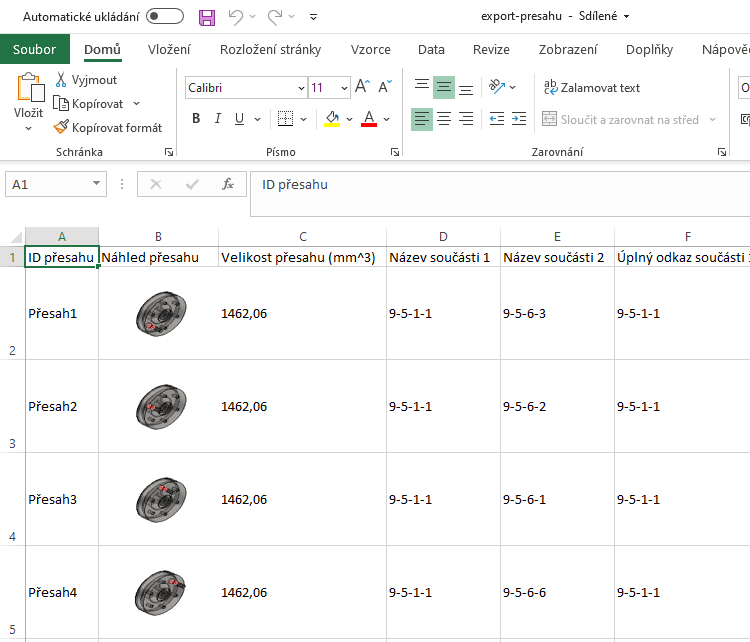
PropertyManager Vazba
V sestavách došlo k přeuspořádání PropertyManager Vazba. V aktuální verzi SOLIDWORKSu 2021 naleznete vazby Základní, Strojní a Upřesňující naleznete v samostatných záložkách.
Zarovnání vazeb
Pokud jste ve starších verzích SOLIDWORKSu obrátili směr vazby, SOLIDWORKS obrátil zarovnání vazeb, aby nedošlo k porušení podmínek vazbení. V aktuální verzi SOLIDWORKSu máte možnost vybrat, co má SOLIDWORKS před obrácením směru vazby udělat.
Výše uvedené další tři novinky pro sestavy jsou detailněji popsány v příspěvku SOLIDWORKS 2021: Představujeme novinky v sestavách #2.
Výkresy a detailování
Režim detailování
V nové verzi SOLIDWRKS 2021 můžete otevřít soubory výkresů v režimu Detailování. Jedná se o zrychlený způsob otevření výkresové dokumentace, ve kterém je rychlejší a snažíš zobrazování.

Přidávání pohledů v režimu Detailování
V režimu Detailování lze vytvářet přerušené, oříznuté a detailní pohledy stejně jako ve standardním zobrazení výkresu. Vše se provádí tak, aniž by byly načtena data na pozadí.
Umístění souboru vzoru šrafování
V SOLIDWORKSu 2021 si můžete nastavit umístění souboru vzoru šrafování. Tuto novou funkci využijí například firmy, které mají jednotný vzor šrafování.
Kontextové panely nástrojů a nabídky ve výkresech
Ve výkresech můžete přistupovat ke kontextovým panelům nástrojů a nabídkám pro osy, skici, pohledy výkresů a popisům.
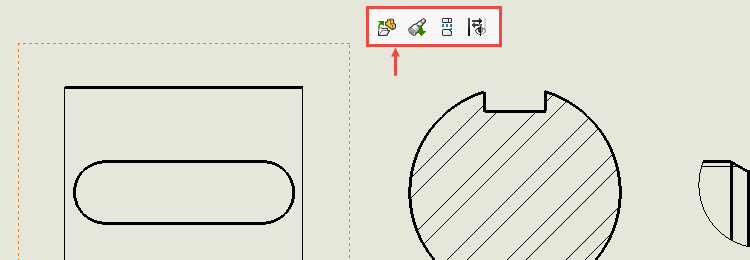
Uvedené novinky pro práci s výkresy jsou detailněji popsány v příspěvku SOLIDWORKS 2021: Představujeme novinky ve výkresech.
Díly, plechy a svařence
Lem z nelineární (kruhové) hrany
Pro modelování plechových dílů slouží v SOLIDWORKSu nástroje a prvky, které mají za sebou dlouholetý vývoj. Zajímavou novinkou, která je dostupná v SOLIDWORKSu 2021, je možnost vytvoření lemu z nelineární hrany. Podívejte se na návod krok za krokem.
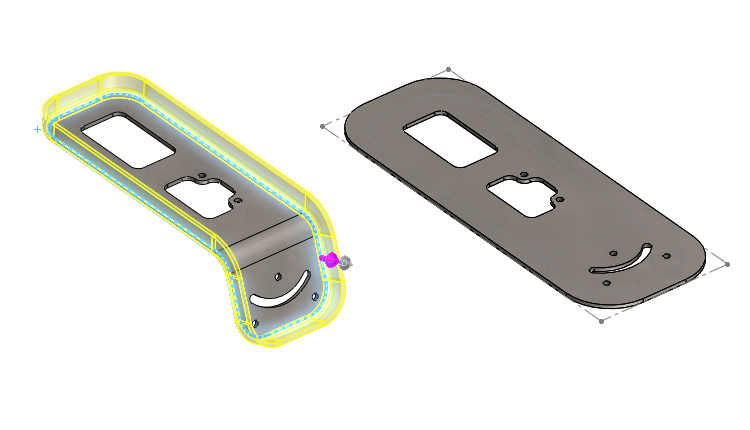
Podpora funkce Znovu pro prvky dílů
Funkci Znovu můžete použít pro více než 60 prvků a příkazů v dílech. Dříve byla tato možnost dostupná pouze pro skici.
Oříznutí pro konce pokosových spojů
Další novinkou je oříznutí okrajových (pokosových) spojů.

Přidávání a vyhodnocování rovnic ve vlastnostech souboru a v tabulce přířezů
Rovnice můžete přidávat a vyhodnocovat ve vlastnostech souboru a ve vlastnostech tabulky přířezů. Rovnice můžete přidávat v následujících dialogových oknech:
- Uživatelské vlastnosti,
- Vlastnosti určené konfigurací,
- Vlastnosti tabulky přířezů,
- Vlastnosti tabulky plechových přířezů.
Jak používat funkci Znovu, oříznout konce pokosových spojů a přidávat a vyhodnocovat rovnice ve vlastnostech souboru a v tabulce přířezů se dozvíte v příspěvku SOLIDWORKS 2021: Představujeme novinky pro díly a prvky.
Uživatelské rozhraní
Sbalitelný CommandManager
CommandManager můžete sbalit a zobrazit pouze jeho záložky, čímž lze zvětšit pracovní plochu grafického náhledu.
Výběr barvy vzhledů pro externí aplikace
Při úpravě vzhledů v SOLIDWORKSu 2021 je nová možnost vybírat barvu z externího zdroje, kterým může být obrázek, vzorník nebo jakákoliv jiná aplikace. Tuto novinku uvítají zejména uživatelé preferující barvy například ze vzorníku RAL.
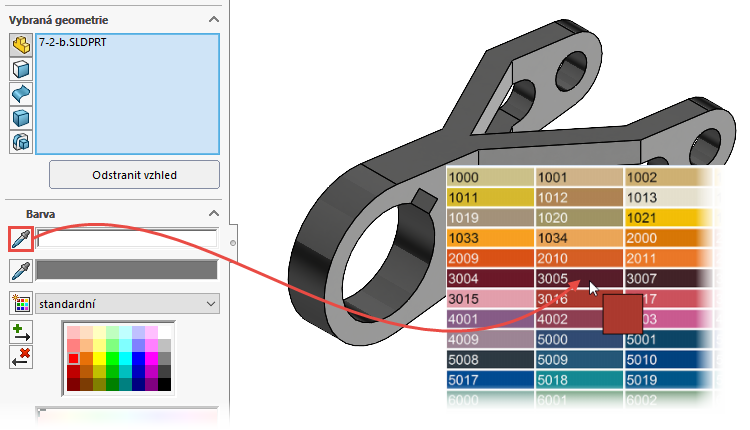
Zobrazení přeložených názvů prvků
Novinkou v SOLIDWORKSu 2021 je možnost automatického přeložení prvku se zobrazením ve stromu FeatureManageru.
Výše uvedené tři novinky jsou detailněji popsány v příspěvku SOLIDWORKS 2021: Představujeme novinky v uživatelském rozhraní #1.
Zvýrazněné aktivní okno
Pokud máte otevřeno více oken a umístíte ukazatel myši na ikonu SOLIDWORKSu 2021 na panelu nástrojů, zobrazí se okno s otevřenými soubory.
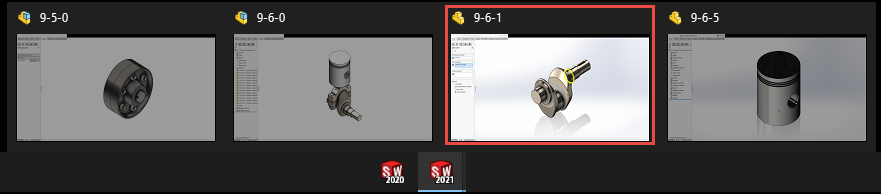
Zrychlený zoom
V grafické ploše můžete stisknutím klávesy Shift + rolováním kolečka myši spustit zrychlené zoomování.
Vyhledávání příkazů
V dialogovém okně Vlastní můžete vyhledávat na kartách Panely zkratek a Příkazy pomocí vyhledávacího pole.
Výše uvedené novinky jsou detailněji popsány v příspěvku SOLIDWORKS 2021: Představujeme novinky v uživatelském rozhraní #2.
eDrawings
Nástroj Měření
Nástroj Měření umožňuje použít k měření vzdáleností mezi rovinnými-válcovými a válcovými plochami. Postup měření je uvedený v příspěvku Co je nového v eDrawings.
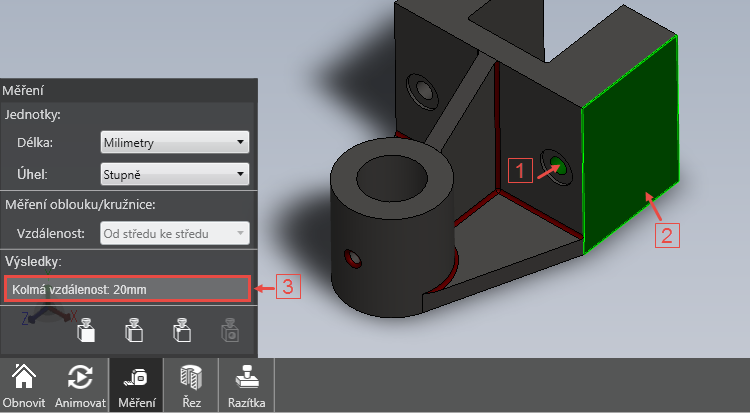
Vlastnosti souboru
V eDrawings si můžete zobrazit uživatelské vlastnosti a vlastnosti určité pro konfiguraci souborů SOLIDWORKS.
Podrobnější informace o novinkách v eDrawings se dozvíte v příspěvku Co je nového v eDrawigns 2021?






Komentáře k článku (0)
Přidávat komentáře k článku mohou pouze přihlášení uživatelé.
Chcete-li okomentovat tento článek, přihlaste se nebo se zaregistrujte.